excel 2010冻结窗口的方法
发布时间:2017-03-22 16:58
相关话题
在Excel中录入过多的数据,导致一个页面显示不完全就必须,而核实数据的时候通常都要对这表头进行,这个时候就需要冻结功能了。下面是由小编分享的excel 2010冻结窗口的方法,希望对你有用。
excel 2010冻结窗口的方法:
步骤1:打开Excel工作表,如果要冻结“A1”行,那么我们就要选中“A2”单元格
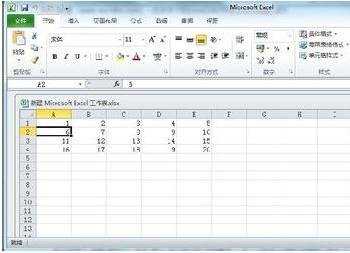
步骤2:在菜单栏单击“视图”选项卡
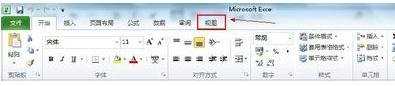
步骤3:在窗口选项组中单击“冻结窗口”的箭头按钮

步骤4:打开的菜单点击“冻结拆分窗格”命令

步骤5:现在在Excel界面,我们可以看到“A1”这一行的下面多了一条横线,这就是被冻结的状态
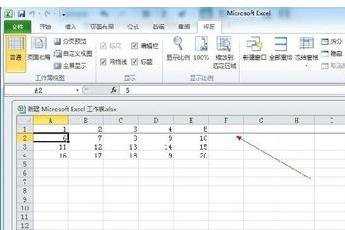
看了excel 2010冻结窗口的方法还看了:
1.excel2010怎么设置窗口冻结
2.excel2013怎么冻结窗口
3.excel冻结窗格怎么使用
4.Excel2007冻结窗口的方法
5.excel怎么冻结窗口
6.快速教你使用Excel2010重排窗口
7.怎么在Excel 2013中冻结任意行窗格

excel 2010冻结窗口的方法的评论条评论